
Στις 29 Σεπτεμβρίου, η Google ανακοίνωσε και κυκλοφόρησε τα νέα κινητά τηλέφωνα για το 2015 με το Nexus 5X και το premium Nexus 6P. Και ενώ το Nexus 5X φτάνει ήδη για αγοραστές, το Nexus 6P δεν θα ξεκινήσει να στέλνεται μέχρι τις αρχές της επόμενης εβδομάδας. Μόλις το κάνει, ο παρακάτω οδηγός θα βοηθήσει τους νέους κατόχους να αξιοποιήσουν στο έπακρο το τηλέφωνό τους και να είναι πιο προετοιμασμένοι για το μέλλον με το Nexus 6P.
Το Nexus 6P είναι το καλύτερο smartphone της Google μέχρι σήμερα και έχει πολλά να προσφέρει ότι το προηγούμενο Nexus (ή οποιοδήποτε τηλέφωνο Android) δεν το κάνει. Διαθέτει μια νέα θύρα USB Type-C για φόρτιση που είναι εξαιρετικά γρήγορη και μπορεί να συνδεθεί και προς τις δύο κατευθύνσεις, ένα νέο σαρωτή δακτυλικών αποτυπωμάτων για βελτιωμένη ασφάλεια και διαθέτει το πιο πρόσφατο Android 6.0 Marshmallow. Έχει πολλά πράγματα σε εξέλιξη, περισσότερο από τα περισσότερα τηλέφωνα Nexus. Γι 'αυτό συνιστούμε στους χρήστες να ακολουθούν τον παρακάτω οδηγό για να απολαύσουν πλήρως το Nexus 6P.
Όλοι χρησιμοποιούν το τηλέφωνό τους διαφορετικά, εγκαθιστούν διαφορετικές εφαρμογές και έχουν συγκεκριμένες ανάγκες, αλλά τα βασικά βήματα που περιγράφονται παρακάτω μπορούν να ωφελήσουν όλους. Με το Android 6.0 Marshmallow όλα είναι φωτεινά και ρευστά, η οθόνη κλειδώματος είναι πιο έξυπνη και πιο εύκολη στην αλληλεπίδραση και οι πληροφορίες είναι μια εντολή βρύσης ή φωνής με το Google Now on Tap. Το Nexus 6P έχει μια μεγάλη μπαταρία που διαρκεί πολύ, αλλά μπορούμε να το βελτιώσουμε και περισσότερο παρακάτω.

Ακριβώς έξω από το κουτί, το Nexus 6P θα τρέξει καταπληκτικά και η αρχική διαδικασία εκκίνησης και εγκατάστασης θα κάνει τους χρήστες να κάνουν και μερικά σημαντικά πράγματα. Κάποιοι μπορεί να είναι πολύ ενθουσιασμένοι και να παραλείψουν αυτό, ή απλά θέλουν περισσότερες λεπτομέρειες. Διαθέτει το τελευταίο Android 6.0 Marshmallow, το οποίο είναι μια ευπρόσδεκτη βελτίωση σε σχέση με το Android 5.1 από πέρυσι. Έχουμε συγκεντρώσει μια λεπτομερή σύγκριση μεταξύ του Android 5.1 Lollipop, για να βοηθήσουμε τους χρήστες να κατανοήσουν τι νέο υπάρχει. Διαβάστε το και, στη συνέχεια, ξεκινήστε με αυτές τις λίγες συμβουλές και βήματα.
Επαναφέρετε τα πάντα με ευκολία
Κατά την πρώτη εκκίνηση, θα σας υποδεχτεί μια νέα επιλογή επαναφοράς εάν προέρχεστε από ένα προηγούμενο τηλέφωνο Android που ονομάζεται "Tap & Go" που έκανε το ντεμπούτο του με το Lollipop και σας συνιστούμε να δοκιμάσετε αυτό. Με ένα πάτημα θα επαναφέρετε αμέσως τις παλιές ρυθμίσεις συσκευών, εφαρμογές, δεδομένα εφαρμογών, λογαριασμούς, ακόμη και να τοποθετήσετε τα εικονίδια και τα γραφικά στοιχεία σας στην αρχική οθόνη σε ορισμένες περιπτώσεις. Αυτό παίρνει όλη τη σκληρή δουλειά από την εναλλαγή τηλεφώνων, γι 'αυτό. Μπορείτε επίσης να επιλέξετε από μια λίστα προηγούμενων συσκευών ή να ξεκινήσετε νέα.
Εάν προτιμάτε να μην επαναφέρετε από μια τρέχουσα συσκευή, επιλέξτε μία από τη λίστα των προηγούμενων συσκευών ή πατήστε το αναπτυσσόμενο μενού και ρυθμίστε ως νέα συσκευή. Αυτό θα επιτρέψει στους χρήστες πλήρη έλεγχο. Μετά από αυτό θέλουμε οι χρήστες να έχουν καλύτερη ασφάλεια, να ορίσουν όρια χρήσης δεδομένων, να κάνουν αλλαγές στην εξοικονόμηση μπαταρίας και μερικά άλλα πράγματα για να αξιοποιήσουν στο έπακρο το Android Marshmallow.
Εάν προέρχεστε από iOS ή Windows Phone, η εναλλαγή είναι πολύ εύκολη από ό, τι νομίζετε. Χάρη στον παραπάνω οδηγό που συνέταξε η Google.
Προσθέστε ένα δακτυλικό αποτύπωμα
Ένα από τα μεγαλύτερα νέα χαρακτηριστικά για τα Nexus 5X και Nexus 6P, καθώς και το Marshmallow, είναι η υποστήριξη εγγενών σαρωτών δακτυλικών αποτυπωμάτων. Η Google καλεί αυτό το Nexus Imprint στα νέα του τηλέφωνα. Είναι πολύ ασφαλές, γρήγορο και βολικό. Δεν θα χρειαστεί πλέον να χρησιμοποιήσετε μοτίβα ή καρφίτσες για να ξεκλειδώσετε ένα τηλέφωνο. Για να μην αναφέρουμε ότι μπορείτε να συνδεθείτε σε εφαρμογές ή ιστότοπους με δακτυλικό αποτύπωμα, να πληρώσετε για εφαρμογές και παιχνίδια στο Play Store ή να χρησιμοποιήσετε το Android Pay σε όλες τις Ηνωμένες Πολιτείες.
Το παρακάτω βίντεο προέρχεται από το χέρι μας με το Nexus 6P, αλλά το ξεκινάμε στη μέση, όπου ρυθμίζουμε ένα δακτυλικό αποτύπωμα ως μέτρο ασφαλείας της οθόνης κλειδώματος. Είναι μια από τις ταχύτερες υλοποιήσεις ενός σαρωτή δακτυλικών αποτυπωμάτων που έχουμε χρησιμοποιήσει ποτέ και οι κάτοχοι θα το λατρέψουν.
Εάν παρακάμψατε το τμήμα σαρωτή δακτυλικών αποτυπωμάτων κατά τη διάρκεια της ρύθμισης, είναι ακόμα εξαιρετικά εύκολο να το κάνετε. Ακολουθούν τα γρήγορα βήματα, καθώς και μερικά στιγμιότυπα οθόνης για αυτά που έχουν ήδη γίνει με τη ρύθμιση που θέλουν να προσθέσουν τώρα.
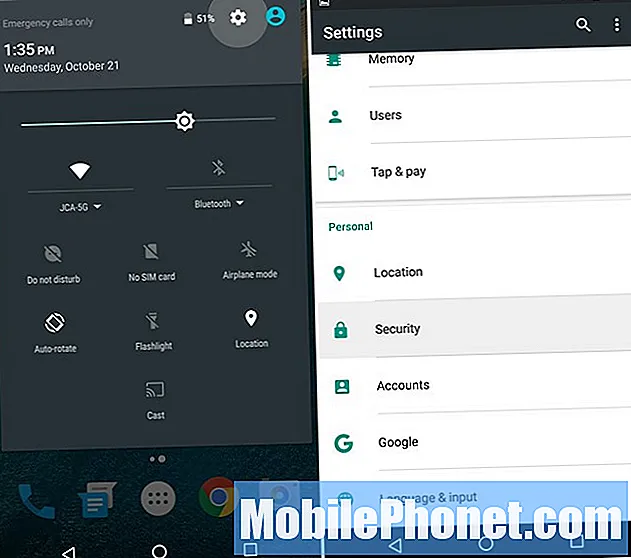
- Κατευθύνομαι προς Ρυθμίσεις > Ασφάλεια
- Πατήστε Αποτύπωμα Nexus
- Πατήστε Συνέχεια, ρυθμίστε ένα αντίγραφο ασφαλείας κωδικός πρόσβασης, καρφίτσα ή μοτίβο
- Ακολούθησε τα βήματα, πατήστε το σαρωτή 6 φορές, για να αποθηκεύσετε ένα δακτυλικό αποτύπωμα
- Μόλις τελειώσετε, προσθέστε περισσότερα δάχτυλα ή ένα από το άλλο σας χέρι
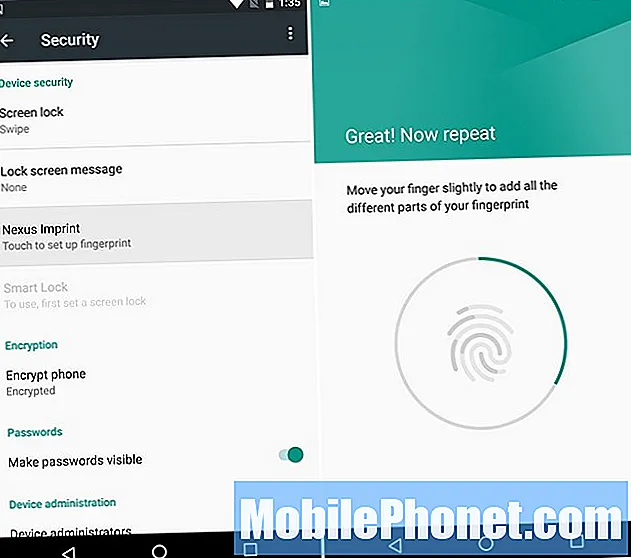
Ρυθμίζω και τα δύο δάχτυλά μου, καθώς αυτό είναι πιο λογικό, αλλά οι χρήστες προσθέτουν περισσότερα αν θέλουν, αλλά αμφιβάλλετε ότι θα ξεκλειδώσετε με τον αντίχειρά σας, όπως στο iPhone ή στο Galaxy Note 5. Μόλις το κάνετε ρυθμίστε ένα δακτυλικό αποτύπωμα προσθέστε μια κάρτα στο Android Pay και ξεκινήστε να χρησιμοποιείτε ασύρματες πληρωμές μέσω κινητού με NFC. Το Android Pay είναι αποδεκτό σε χιλιάδες τοποθεσίες, όπως το Apple Pay.
Βρείτε ένα χαμένο Nexus 6P
Εάν χάσετε ποτέ το νέο σας Nexus 6P, οι κάτοχοι θα θέλουν να μπορούν να το εντοπίσουν. Είτε πρόκειται σε ένα σπίτι φίλων, είτε δυστυχώς από κλοπή. Πρέπει να το κάνετε αυτό πριν συμβεί, οπότε ας διαρκέσουμε 1-2 λεπτά και το κάνετε τώρα επίσης.
Μεταβείτε στη Διαχείριση συσκευής Android ή πραγματοποιήστε λήψη της εφαρμογής και προετοιμάστε τη συσκευή για αυτές τις υπηρεσίες. Το ADM επιτρέπει στους κατόχους να καλούν, να κλειδώνουν ή ακόμα και να διαγράφουν τη συσκευή σε περίπτωση απώλειας, απώλειας ή κλοπής. Έχει ακόμη και ένα χαρακτηριστικό συναγερμού για την έκρηξη του Nexus 6P σε πλήρη ένταση, εάν χάσει στο σπίτι. Ακολουθεί ένα στιγμιότυπο οθόνης του Android Device Manager στο Nexus 5 μου, αλλά λειτουργεί το ίδιο σε όλα τα smartphone και tablet Android.
Αυτό είναι σημαντικό σε περίπτωση απώλειας ή κλοπής. Συνήθως μπορεί να παρακολουθήσει ένα smartphone σε λίγα μέτρα και να σας δώσει σχεδόν την ακριβή του θέση. Ιδανικό για εύρεση χαμένης συσκευής. Ευτυχώς, υπάρχει επίσης μια λειτουργία "διαγραφή" εάν έχει κλαπεί, οπότε κάποιος δεν μπορεί να έχει πρόσβαση σε σημαντικές πληροφορίες.
Ενεργοποιήστε το Google Now με το πάτημα
Το Google Now ή το Google Voice είναι και τα δύο υπέροχα, αλλά τα πράγματα είναι ακόμα καλύτερα στο Android 6.0 Marshmallow με μια νέα λειτουργία που ονομάζεται Google Now on Tap. Πρέπει όμως να ενεργοποιηθεί. Πατήστε παρατεταμένα το κουμπί αρχικής οθόνης και ενεργοποιήστε το Google Now στο Πατήστε. Ποιο θα σας πει τι κάνει και θα το λατρέψετε.
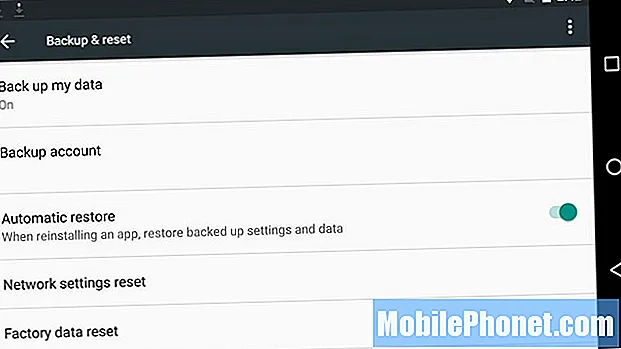
Αυτό είναι επίσης χρήσιμο για την επαναφορά του Google Tap n Go που αναφέραμε προηγουμένως. Εάν ενεργοποιηθεί, την επόμενη φορά που θα σκουπίσετε το τηλέφωνό σας, θα αναβαθμίσετε ή θα πρέπει να το αντικαταστήσετε, όλα θα αποκατασταθούν σε λίγα λεπτά και εννοούμε τα πάντα. Το Android 6.0 έκανε επαναφορά σε ένα εντελώς νέο επίπεδο με πλήρη αντίγραφα ασφαλείας εφαρμογών, συμπεριλαμβανομένων δεδομένων, ρυθμίσεων και αποθήκευσης παιχνιδιών. Τώρα τα κάνει όλα.
Αποκτήστε περισσότερα καλώδια USB Type-C
Το Nexus 6P χρησιμοποιεί μια ολοκαίνουργια υποδοχή για φόρτιση και συγχρονισμό, που ονομάζεται USB Type-C. Όχι η θύρα micro-USB Type-A που έχουμε συνηθίσει όλοι. Αυτή η νέα θύρα είναι καθολική και λειτουργεί προς οποιαδήποτε κατεύθυνση, είναι πολύ πιο γρήγορη και υποστηρίζει γρήγορη φόρτιση, αλλά θα χρειαστείτε νέα καλώδια σε κάθε δωμάτιο.
Το Type-C επιτρέπει στο Nexus 6P να ξεκινά από 0-100 σε λιγότερο από 80 λεπτά και σε 50% σε λιγότερο από 30 για όσους χρειάζονται επιπλέον μπαταρία βιαστικά. Παρόμοιο με το Quick Charge 2.0, το οποίο πιθανότατα έχετε ακούσει στο παρελθόν. Δυστυχώς, η μελλοντική τεχνολογία σημαίνει ότι παλιά καλώδια και φορτιστές είναι άχρηστα. Προχωρήστε στο Amazon και αποκτήστε περισσότερα καλώδια USB Type-C για άλλους φορτιστές γύρω από το σπίτι και μερικούς προσαρμογείς Type-A to Type-C πλήρους μεγέθους, ώστε να μπορείτε να χρησιμοποιήσετε παλιούς υπάρχοντες φορτιστές. Υπάρχει ένας μικρός προσαρμογέας στο κουτί, αλλά θα θέλετε έναν μεγαλύτερο από 6 ίντσες.
Ορίστε όρια δεδομένων κινητής τηλεφωνίας
Όλοι επιθυμούμε να έχουμε απεριόριστες επιλογές δεδομένων από εταιρείες κινητής τηλεφωνίας, αλλά δυστυχώς αυτό γίνεται όλο και λιγότερο επιλογή. Ως αποτέλεσμα, πολλοί χρήστες έχουν προγράμματα δεδομένων 2 ή 4 GB ή κοινόχρηστα οικογενειακά προγράμματα. Το Nexus 6P λειτουργεί με όλες τις εταιρείες κινητής τηλεφωνίας στις Ηνωμένες Πολιτείες και η γρήγορη υπηρεσία 4G LTE σημαίνει ότι θα περάσετε δεδομένα σε χρόνο μηδέν.
Προτού υπερβείτε το όριο δεδομένων σας και λάβετε επιπλέον χρεώσεις από μια εταιρεία κινητής τηλεφωνίας, θα πρέπει να ορίσετε γρήγορα ένα όριο δεδομένων κινητής τηλεφωνίας για τη συσκευή. Αυτό θα το κάνετε κατευθυνόμενοι σε:
Ρυθμίσεις> Χρήση δεδομένων> Ορισμός ορίου δεδομένων κινητής τηλεφωνίας

Από εδώ μπορείτε να σύρετε τις ράβδους στις συγκεκριμένες ημέρες κατά τις οποίες ξεκινά / τελειώνει το σχέδιό σας, και ακόμη και να δείτε τι λαμβάνει τα περισσότερα δεδομένα. Αυτό μπορεί να μην είναι 100% ακριβές με την εταιρεία κινητής τηλεφωνίας σας, αλλά συνήθως είναι αρκετά κοντά.
Εάν πατήσετε το πραγματικό κουμπί για να "Ορίσετε όριο δεδομένων κινητής τηλεφωνίας", θα σκοτώσει όλα τα δεδομένα μόλις φτάσετε στο όριο, όχι μόνο θα σας υπενθυμίσει και θα σας αφήσει να συνεχίσετε. Το ρυθμιστικό θα σας δώσει προειδοποιήσεις, αλλά ο διακόπτης εναλλαγής θα αποτρέψει πραγματικά την υπερβολική εμφάνιση. Επιλέξτε το καλύτερο για εσάς.
Γρήγορη εκκίνηση της κάμερας
Μια άλλη γρήγορη συμβουλή που όλοι μπορούν να απολαύσουν είναι η δυνατότητα γρήγορης εκτόξευσης για τη νέα και βελτιωμένη κάμερα 12,3 megapixel. Απλά πατήστε δύο φορές το κουμπί λειτουργίας και η κάμερα είναι έτοιμη να περάσει σε λιγότερο από ένα δευτερόλεπτο. Αντί να ξεκλειδώσετε το τηλέφωνο, ανοίξτε τη φωτογραφική μηχανή ή χρησιμοποιήστε δακτυλικό αποτύπωμα και ανοίξτε την εφαρμογή, απλώς πατήστε δύο φορές το κουμπί λειτουργίας.
Με ένα γρήγορο διπλό πάτημα, η κάμερα ανοίγει σε λιγότερο από ένα δευτερόλεπτο και η αυτόματη εστίαση λέιζερ σημαίνει ότι θα μπορείτε να τραβήξετε φωτογραφίες σχεδόν αμέσως. Το Nexus 6P είναι ταχύτερο από τη γρήγορη λειτουργία κάμερας της Samsung. Η Google έκανε μια καταπληκτική δουλειά με αυτό, αλλά θα προτιμούσα να μειωθεί η ένταση ή κάτι άλλο.
Προσαρμόστε τη γραμμή ειδοποιήσεων
Μια άλλη μικρή προσθήκη στο Android 6.0 Marshmallow, είναι ότι οι χρήστες μπορούν να προσαρμόσουν τη γραμμή ειδοποιήσεων. Αλλάξτε ποια εικονίδια μπορούν να εμφανιστούν και ακόμη και προσαρμόστε τις γρήγορες ρυθμίσεις. Σύροντας δύο φορές ή μία φορά με δύο δάχτυλα, είναι μια γρήγορη ρύθμιση για WiFi, Bluetooth ή Φακό. Αυτά μπορούν να αναδιαταχθούν με ένα μικρό τσίμπημα στις ρυθμίσεις.
Δεν είναι η ευκολότερη διαδικασία, γι 'αυτό ακολουθήστε αυτόν τον οδηγό και προσαρμόστε τον όπως θέλετε.
Βελτιώστε τη διάρκεια ζωής της μπαταρίας
Το Nexus 6P τρέχει το Marshmallow και έχει μια τεράστια μπαταρία 3.450 mAh, οπότε θα πρέπει εύκολα να διαρκέσει μια ολόκληρη πολυάσχολη μέρα. Οι πρώτες μας εντυπώσεις είναι καλές όσον αφορά τη διάρκεια ζωής της μπαταρίας, αλλά μπορούμε πάντα να πιέζουμε λίγο περισσότερο. Αυτές είναι μερικές από τις πολλές γρήγορες συμβουλές για τη βελτίωση της διάρκειας ζωής της μπαταρίας.
Η φωτεινότητα της οθόνης, ο χρόνος αναμονής και οι ρυθμίσεις τοποθεσίας είναι οι τρεις βασικοί τομείς στους οποίους θέλαμε να επικεντρωθούμε για τη διάρκεια ζωής της μπαταρίας. Για αρχάριους, θα θέλατε να κατευθυνθείτε και να επιλέξετε τη φωτεινότητα της οθόνης. Πολλοί επιλέγουν την αυτόματη λειτουργία, αλλά αυτό θα κάνει την οθόνη να κυμαίνεται τόσο πολύ, ειδικά έξω, που μπορεί στην πραγματικότητα να κάνει την μπαταρία να πεθάνει γρηγορότερα. Μην χρησιμοποιείτε το τηλέφωνό σας με φωτεινότητα στο 80%. Δεν υπάρχει ανάγκη για αυτό.
Η οθόνη είναι συνήθως η # 1 αποστράγγιση της μπαταρίας, οπότε απενεργοποιήστε την. Χρησιμοποιώ κάπου περίπου το 25-30% τον εαυτό μου, κάτι που είναι δύσκολο να κρίνω από ένα ρυθμιστικό, αλλά προχωρήστε και απορρίψτε το. Δεν χρειάζεται η οθόνη να είναι φώτα της δημοσιότητας και η μπαταρία σας θα σας ευχαριστήσει.
Το Ambient Display είναι ένα άλλο τακτοποιημένο χαρακτηριστικό στο 6P, το οποίο επιτρέπει στην οθόνη να ανάβει και να απενεργοποιείται σε κατάσταση χαμηλής ισχύος που προειδοποιεί τους χρήστες για ειδοποιήσεις. Αλλά ένα πάτημα και ενεργοποιείται εντελώς. Ενεργοποίησα κατά λάθος το τηλέφωνό μου στην τσέπη μου και αυτό εξαντλεί τη διάρκεια ζωής της μπαταρίας. Μερικοί το χρησιμοποιούν αυτό, το απενεργοποιώ. Βρίσκεται στις ρυθμίσεις> οθόνη> οθόνη περιβάλλοντος. (Μην ξεχάσετε να ορίσετε τη "λειτουργία ύπνου" που χρησιμοποιώ 1 λεπτό, η προεπιλογή είναι 30 δευτερόλεπτα)
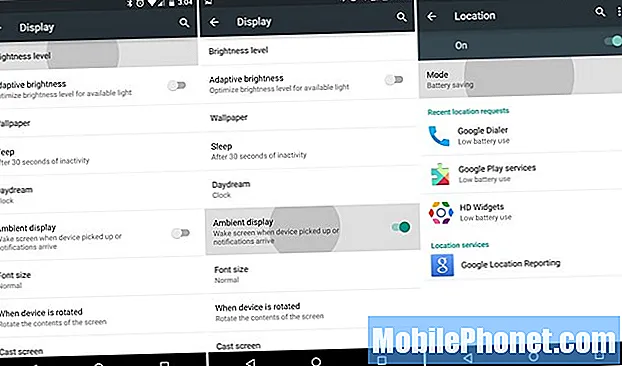
Η απενεργοποίηση πραγμάτων όπως κινούμενα σχέδια στις ρυθμίσεις προγραμματιστή μπορεί να βελτιώσει την μπαταρία, αλλά οι κινούμενες εικόνες του Android 6.0 είναι αυτές που την κάνουν όμορφη και μια υπέροχη εμπειρία χρήστη. Το τρίτο στιγμιότυπο οθόνης παραπάνω είναι οι ρυθμίσεις τοποθεσίας. Φαίνεται λίγο διαφορετικό στο Marshmallow, αλλά λειτουργεί το ίδιο. Αυτό ήταν νέο στο Android 4.4 KitKat και θα σας βοηθήσει να ελέγξετε καλύτερα τι χρησιμοποιεί τις υπηρεσίες τοποθεσίας. Το GPS για Χάρτες, το Google Now και το Facebook σκοτώνει δεδομένα. Προσωπικά απενεργοποιώ όλες τις υπηρεσίες τοποθεσίας, εκτός από τα βασικά.
Ρυθμίσεις> Τοποθεσία> Λειτουργία> και επιλέξτε Εξοικονόμηση μπαταρίας
Η υψηλή ακρίβεια είναι η καλύτερη, αλλά χρησιμοποιώ τη λειτουργία εξοικονόμησης μπαταρίας.Το τηλέφωνο θα εξακολουθεί να χρησιμοποιεί WiFi και δίκτυα κινητής τηλεφωνίας για τον προσδιορισμό της τοποθεσίας και το GPS δεν θα ενεργοποιηθεί και θα εξαντληθεί η μπαταρία σας. Παρατήρησα ότι το Google Now εξακολουθεί να λειτουργεί καλά με τη ρύθμιση εξοικονόμησης μπαταρίας, αλλά θα πρέπει να δοκιμάσουμε πόσο καλά λειτουργεί το Now on tap με περιορισμένη τοποθεσία.
Και τέλος, υπάρχει μια νέα δυνατότητα στο Android 6.0 Marshmallow που ονομάζεται Doze. Αυτό θέτει τις εφαρμογές σε κατάσταση αδράνειας χαμηλής κατανάλωσης όταν δεν χρησιμοποιούνται. Το Android το έκανε πριν, αλλά τώρα είναι πιο επιθετικό και μπορεί δυνητικά να αυξήσει τη διάρκεια ζωής της μπαταρίας κατά 30%, κυρίως σε tablet. Εάν παραλάβετε το Nexus 6P, το doze απενεργοποιείται. Λειτουργεί καλύτερα κατά τη διάρκεια μεγάλων περιόδων ή κατά τη διάρκεια της νύχτας. Δεν χρειάζεται να το ρυθμίσετε, λειτουργεί αυτόματα.
Αυτές είναι μερικές από τις συμβουλές πολλών και αναμένεται να έρθουν σύντομα από την ομάδα εδώ στο GottaBeMobile.


